关闭Windows 11开始菜单、锁屏和搜索栏的广告推荐:1. 在“开始”设置中关闭建议和最近/常用应用显示;2. 将锁屏背景改为图片并关闭花絮提示;3. 关闭搜索亮点及隐私设置中的内容建议;4. 专业版用户可通过组策略禁用相关Web服务和云内容建议。
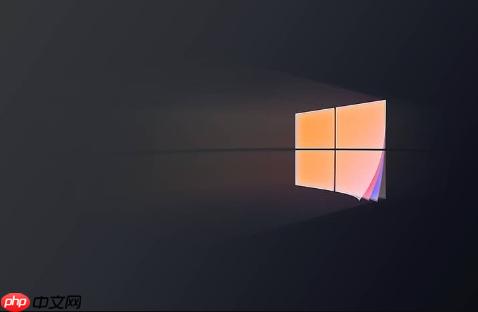
如果您在使用Windows 11时发现开始菜单或锁屏界面频繁出现个性化推荐和广告内容,这可能是由于系统默认启用了部分推广功能。这些广告推送虽然不影响系统运行,但可能干扰用户体验。以下是禁用这些广告推送的具体操作方法。
本文运行环境:Surface Laptop 5,Windows 11 家庭版。
开始菜单中的“推荐”栏目可能会显示应用下载链接或微软服务推广内容。通过调整设置可以完全隐藏此类信息。
1、点击任务栏上的开始按钮,右键点击任意空白区域,选择设置为不显示“推荐”(如果选项存在)。
2、打开设置应用,进入个性化 → 开始。
3、关闭显示有关提示、快捷方式、新应用等的建议开关。
4、继续向下滚动,将在‘开始’中显示最近添加的应用和在‘开始’中显示最常用的应用两个选项均设为关闭状态。

Windows 11锁屏可能展示来自微软或其他合作伙伴的动态背景与促销信息。关闭锁屏广告需调整背景类型并停用相关功能。
1、打开设置,转至个性化 → 锁屏界面。
2、将背景从“Windows 聚焦”更改为图片或幻灯片放映。
3、若之前使用的是“Windows 聚焦”,请确保彻底取消选择该选项,以防止自动恢复。
4、在相同页面下,关闭获取花絮、提示、技巧等的功能开关。

任务栏搜索图标右侧常出现新闻、天气或其他推广卡片,可通过设置移除这些非必要信息。
1、右键点击任务栏上的搜索图标,选择搜索显示选项。
2、在弹出的面板中,关闭显示搜索亮点开关。
3、进入设置 → 隐私和安全性 → 常规,关闭允许网站和其他应用在“开始”、动态磁贴或搜索结果中显示建议内容。

对于Windows 11专业版或企业版用户,可利用本地组策略编辑器实现更深层次的控制。
1、按下Win + R键,输入gpedit.msc并回车。
2、依次展开用户配置 → 管理模板 → 开始菜单和任务栏。
3、找到并双击不保留历史记录中的网站和最近的项目,设置为启用。
4、继续查找删除使用Web服务来提供搜索建议,将其设为启用状态。
5、返回上级目录,进入Windows 组件 → 云内容,禁用显示来自初始屏幕的锁屏建议和启用基于活动的建议。
以上就是win11怎么关闭广告推送 Win11禁用开始菜单和锁屏界面的个性化广告的详细内容,更多请关注php中文网其它相关文章!

Windows激活工具是正版认证的激活工具,永久激活,一键解决windows许可证即将过期。可激活win7系统、win8.1系统、win10系统、win11系统。下载后先看完视频激活教程,再进行操作,100%激活成功。




Copyright 2014-2025 https://www.php.cn/ All Rights Reserved | php.cn | 湘ICP备2023035733号